Aktualisiert December 2025 : Beenden Sie diese Fehlermeldungen und beschleunigen Sie Ihr Computersystem mit unserem Optimierungstool. Laden Sie es über diesen Link hier herunter.
- Laden Sie das Reparaturprogramm hier herunter und installieren Sie es.
- Lassen Sie es Ihren Computer scannen.
- Das Tool wird dann Ihren Computer reparieren.
Wenn Sie eine Fehlermeldung Office is Busy erhalten, wenn Sie versuchen, ein Office-Programm auf Ihrem Windows 10-PC auszuführen, dann wird Ihnen vielleicht einer dieser Vorschläge helfen. Ich habe kürzlich diese Nachricht erhalten, und hier ist ihr Screenshot.
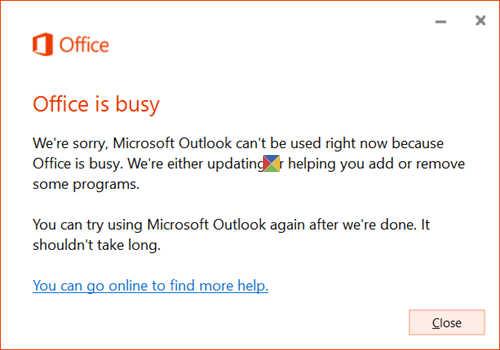
Das Büro ist beschäftigt
Wir empfehlen die Verwendung dieses Tools bei verschiedenen PC-Problemen.
Dieses Tool behebt häufige Computerfehler, schützt Sie vor Dateiverlust, Malware, Hardwareausfällen und optimiert Ihren PC für maximale Leistung. Beheben Sie PC-Probleme schnell und verhindern Sie, dass andere mit dieser Software arbeiten:
- Download dieses PC-Reparatur-Tool .
- Klicken Sie auf Scan starten, um Windows-Probleme zu finden, die PC-Probleme verursachen könnten.
- Klicken Sie auf Alle reparieren, um alle Probleme zu beheben.
Der vollständige Text der Nachricht lautet in etwa so:
Das Büro ist beschäftigt. Das Office-Programm kann derzeit nicht verwendet werden, da Office beschäftigt ist. Wir aktualisieren entweder, helfen Ihnen beim Hinzufügen oder Entfernen einiger Programme oder reparieren oder deinstallieren Office. Sie können versuchen, das Office-Programm erneut zu verwenden, nachdem wir fertig sind. Es sollte nicht lange dauern.
1] Nun, wenn Sie diese Nachricht erhalten, ist es naheliegend, eine Weile zu warten und Microsoft Office seine Arbeit tun zu lassen. Sobald der Auftrag abgeschlossen ist, starten Sie Ihren Computer neu und sehen Sie nach.
2] Wenn es nicht hilft und Sie diese Meldung trotzdem sehen, öffnen Sie Ihren Task-Manager und stellen Sie sicher, dass alle Ihre Office-Programme wie Word, Outlook, Lync usw. nicht ausgeführt werden, und beenden Sie sie, wenn Sie Office-Prozesse laufen sehen. Warten Sie nun eine Weile und ein Office beendet seine Arbeit, starten Sie neu und sehen Sie nach.
3] Wenn auch das nicht hilft, erstellen Sie einen Systemwiederherstellungspunkt und öffnen Sie dann die Systemsteuerung > Programme > Programme > Programme und Funktionen. Klicken Sie hier auf Microsoft Office und wählen Sie dann Ändern. Wählen Sie nun Quick Repair to Repair Office, und sehen Sie, ob dies hilft. Wenn dies nicht hilft, wählen Sie Online Repair und sehen Sie, was hilft.
4] Überprüfen Sie, ob die Reparatur von Office Click-To-Run hilft.
5] Das Einzige, was Sie jetzt versuchen können, wenn Sie die Fehlermeldung immer noch sehen, ist die Neuinstallation von Office. Wenn Sie Office 365 installiert haben, gehen Sie zur Website Meine Software, um Office 365 neu zu installieren. Wenn Sie Office 2016/2013 installiert haben, melden Sie sich in Ihrem Mein Bürokonto an und folgen Sie den Schritten zur Neuinstallation von Office.
Lassen Sie uns wissen, ob etwas geholfen hat oder ob Sie andere Ideen haben.
EMPFOHLEN: Klicken Sie hier, um Windows-Fehler zu beheben und die Systemleistung zu optimieren
